iCloud Windows Store vs Desktop: Yang Mana Yang Harus Anda Pilih
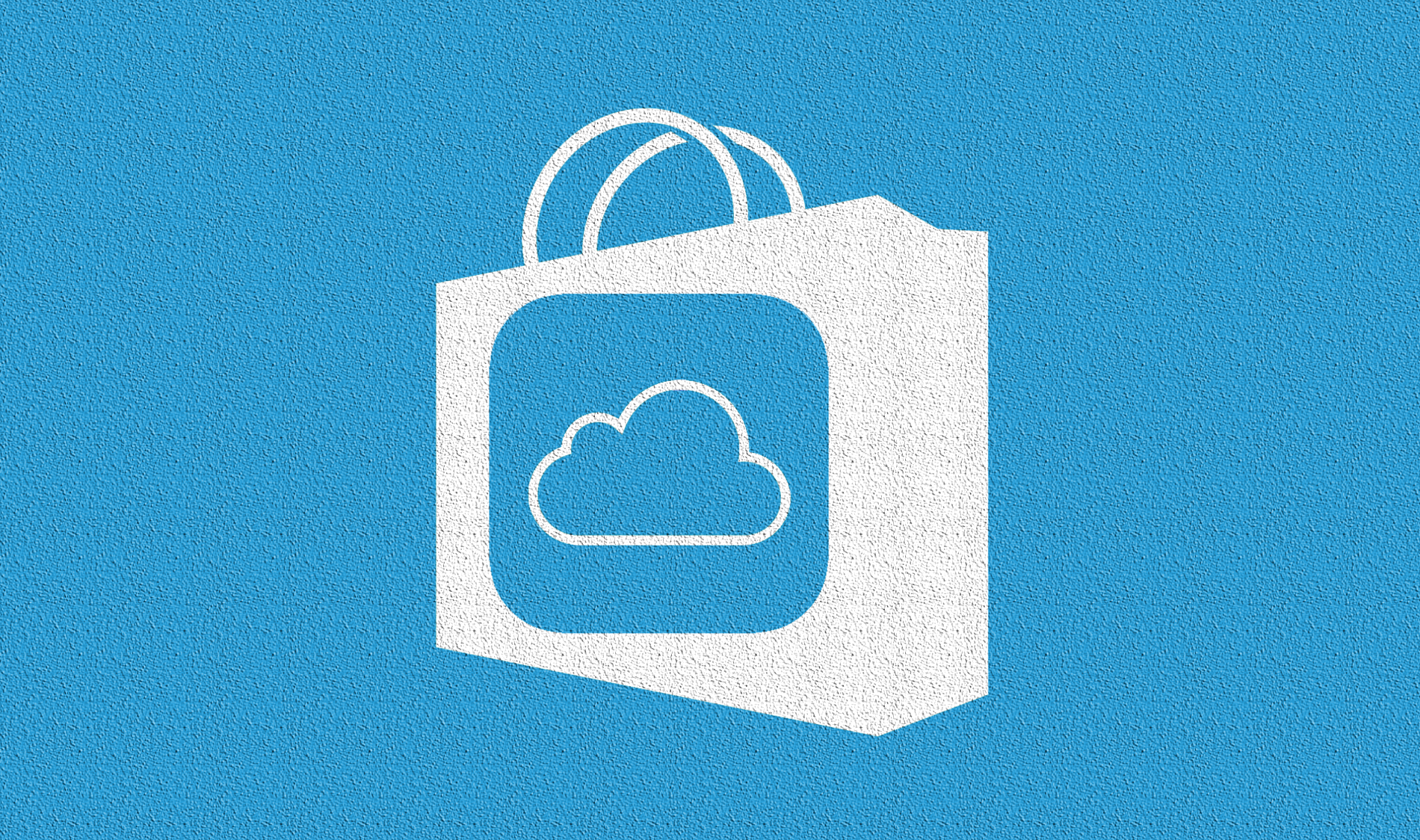
iCloud menawarkan pengalaman pengguna yang mengerikan Windows. Seringkali, Anda dihadapkan dengan banyak masalah seperti foto gagal disinkronkan atau iCloud tidak menginstal pada PC Anda. Itu sebabnya Microsoft dan AppleKolaborasi terbaru dan rilis iCloud berikutnya pada Windows Toko sangat menyenangkan.

Jadi, adalah iCloud Windows Versi toko jauh lebih baik daripada versi desktop yang lebih lama? Haruskah Anda membuang yang terakhir demi yang pertama? Mari kita lihat perbedaannya Windows Versi toko adalah dan kemudian datang dengan vonis.
Instalasi
Versi desktop iCloud terkenal dengan prosedur pemasangannya yang rumit, belum lagi berbagai masalah yang dapat muncul saat menginstalnya. Syukurlah, itu Windows Rilis toko menyelesaikan masalah seperti itu, dan juga membuatnya cukup nyaman.
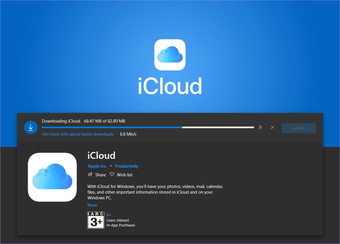
Cukup menuju ke Windows Simpan, cari iCloud, klik Instal, dan Anda harus siap dalam beberapa menit. Anda tidak perlu berurusan dengan paket instalasi yang diunduh atau pesan kesalahan 'fitur media yang hilang'.
Dan jika Anda sudah menginstal aplikasi desktop iCloud, Anda bahkan tidak perlu menghapusnya untuk membuat jalan bagi Windows Versi toko. Itu Windows Pemasang toko akan secara otomatis melakukannya untuk Anda, dan bahkan akan mentransfer pengaturan iCloud Anda saat ini.
Pembaruan
Masalah besar lainnya dengan versi desktop semua Apple rilis aktif Windows adalah pembaruan perangkat lunak. Mereka berantakan untuk ditangani. Mereka sering gagal, dan membutuhkan sistem restart untuk menyelesaikan.
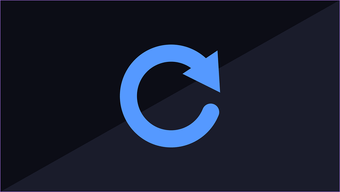
Tetapi tidak dengan iCloud Windows Versi toko. Sama seperti dengan aplikasi lain di Internet Windows Store, pembaruan secara otomatis dilakukan di latar belakang saat dan ketika tersedia, tidak akan menghasilkan kegagalan, dan tidak akan pernah meminta Anda untuk memulai kembali.
Antarmuka pengguna
Jika Anda mengharapkan antarmuka pengguna yang diperbarui di Windows Simpan versi iCloud, maka Anda akan mengalami kekecewaan besar. Ikon iCloud berada di baki sistem dan menu berwarna biru muncul ketika mengkliknya. Seiring dengan aplikasi iCloud yang sebenarnya itu sendiri, semuanya terlihat sama seperti pengalaman iCloud desktop biasa.
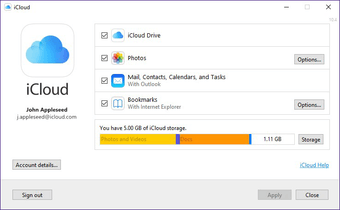
Berbagai pengaturan untuk mengonfigurasi iCloud Drive, Foto, Bookmark, Mail, Kalender, dll., Juga serupa tanpa perubahan. Jika Anda terbiasa dengan versi desktop iCloud, Anda tidak harus melalui kurva pembelajaran apa pun untuk terbiasa dengan Windows Rilis toko.
Integrasi File Explorer
Dengan Windows Versi toko, keduanya Apple dan upaya kolaborasi Microsoft telah menghasilkan integrasi penuh iCloud ke dalam File Explorer. Mirip dengan OneDrive asli Microsoft, kini Anda dapat menemukan iCloud Drive terdaftar di panel navigasi kiri jendela File Explorer.
Dan itu juga berarti Anda memiliki akses siap ke seluruh struktur folder iCloud Drive tepat di dalam panel navigasi, yang membantu meningkatkan produktivitas.
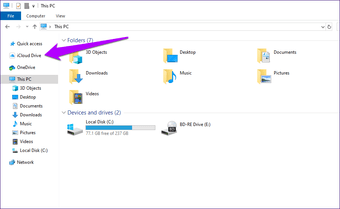
Sementara versi desktop iCloud juga menyediakan akses ke iCloud Drive melalui File Explorer, itu dalam bentuk pintasan Akses Cepat yang sederhana.
File Berdasarkan Permintaan
Integrasi iCloud Drive ke File Explorer tidak berhenti begitu saja. Berbeda dengan rekan desktopnya, the Windows Versi store sekarang menyimpan placeholder file Anda secara lokal secara default. Itu memberikan keuntungan berbeda karena Anda tidak perlu membuang ruang disk atau bandwidth untuk mengunduh semua file ke hard drive Anda setelah instalasi.
Memilih untuk menyimpan file atau folder secara lokal semudah mengklik kanan dan memilih Selalu Tetap di Perangkat Ini, saat beralih kembali ke placeholder memerlukan klik sederhana ke opsi Ruang Kosong yang terdapat di bawah.
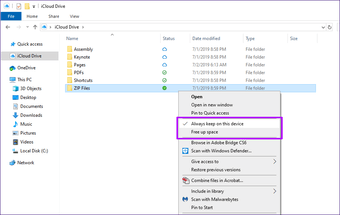
Dan supaya Anda tahu, ini sama saja File Teknologi Berdasarkan Permintaan yang mendukung OneDrive, jadi Anda tidak menerima fitur setengah matang. Singkatnya, ini berfungsi seperti pesona.
Berbagi iCloud
Di samping itu, fungsionalitas File Berdasarkan Permintaan baru, iCloud Windows Versi toko juga memungkinkan Anda berbagi file di dalam iCloud Drive langsung melalui File Explorer. Masukkan alamat email dari kontak yang ingin Anda bagikan file, atur izin yang diperlukan, dan Anda bisa melakukannya.
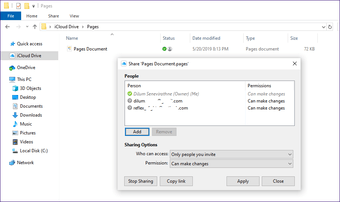
Status bersama akan disinkronkan segera ke perangkat macOS dan iOS juga, yang hanya fantastis.
Foto iCloud
Berbeda dengan versi desktop, iCloud Windows Aplikasi Store tidak akan lagi menampilkan Foto iCloud di bawah bagian Device and Drives dari File Explorer. Namun, foto Anda masih dapat diakses melalui folder Pictures saja.
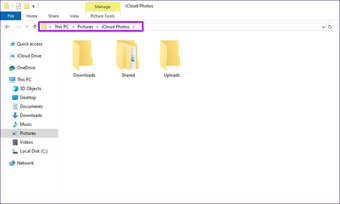
Unduhan, unggahan, album bersama, dan fungsi My Photo Stream Anda seperti biasa. Tidak ada perubahan di departemen itu.
Raih Versi Toko
Itu Windows Versi toko iCloud menghilangkan sebagian besar keluhan yang terkait dengan desktop iCloud. Prosedur pemasangan yang lebih mudah, pembaruan latar belakang yang mulus, fungsi File On-Demand yang luar biasa, dan Berbagi iCloud yang terintegrasi adalah peningkatan substansial. Dan mempertimbangkan bahwa Anda tidak perlu membuang waktu untuk mendapatkan aklimatisasi dengan aplikasi Store berarti bermigrasi tanpa rasa sakit.
Selanjutnya: Muak dengan iTunes dan berbagai keanehannya di Windows? Mengapa Anda tidak mencoba Windows Simpan aplikasi iTunes sebagai gantinya? Begini cara tumpukan melawan versi desktop.




